در صورتی که بیرون از خانه یا محل کار خود بخواهید تصاویر دوربینهای مداربسته را تماشا کنید، نیاز به انتقال تصویر دوربین مداربسته روی موبایل دارید. با انتقال تصویر روی موبایل، به راحتی و در هر زمانی که بخواهید میتوانید به تماشای فوری فیلمهای دوربین خود بپردازید.
در این قاله نحوه نصب دوربین مدار بسته روی گوشی یا انتقال تصویر روی موبایل را به شما آموزش میدهیم.
پیش نیاز انتقال تصویر دوربین مداربسته
پیش از شروع انجام تنظیمات انتقال تصویر توجه به چند نکته ابتدایی الزامیست.
- اصولاً انتقال تصویر به بیرون از شبکه اصلی بدون اینترنت امکان پذیر نیست.
- نوع سیستم دوربین مداربسته ای که استفاده کردید در روش انجام انتقال تصویر می تواند تأثیر گذار باشد.
- در روش IP Static و روش DDNS شما نیازمند خرید سرویس مورد نظر از شرکتهای دیگر به صورت اشتراکهای مدتدار هستید.
انتقال تصویر دوربین مداربسته از نظر نوع سیستم پیادهسازی به دو بخش کلی تقسیم بندی میشود:
1- دوربینهای مداربسته دارای DVR یا NVR
در این حالت از 3 روش برای انتقال تصویر استفاده میشود:
- استفاده از سرویسهای P2P
- استفاده از IP Static
- استفاده از سرویسهای DDNS
2- دوربینهای مداربسته مستقل و بدون DVR یا NVR
در این روش شرکتهای سازنده این نوع دوربینها معمولاً سرویسهای اختصاصی را ارائه میدهند که از طریق آن میتوانید عملیات انتقال تصویر را انجام دهید. این شرکتها با ارئه اپلیکیشنهای مخصوص، تحت پلتفرمهای مختلف مانند اندروید، آیفون ، ویندوز و …، این امکان را فراهم میکنند که شما بتوانید تصاویر دوربینها را بدون پیش نیاز و هزینه اضافی فقط از طریق اینترنت مشاهده کنید. مانند دوربینهای مداربسته برند شیائومی که با استفاده از اَپ Mi Home و اینترنت از هرجایی میتوانید دوربینهای خود را ببینید.
روشهای نصب دوربین مدار بسته دارای NVR و DVR روی گوشی
ابتدا نکته مهمی که باید بدانید این است که برای دیدن دوربین مداربسته با گوشی، باید در محل نصب دوربین مداربسته اینترنت در دسترس باشد. در این صورت میتوانید از مکانهای دیگر و با اتصال به دستگاه DVR یا NVR از طریق اینترنت، به تماشای تصاویر دوربین های خود بپردازید.
در نظر داشته باشید که تنظیمات دستگاههای ضبط تصاویر چه به صورت آنالوگ و چه تحت شبکه برای هر برند متفاوت است. و ما در اینجا صرفاً اصول کلی تنظیمات رو آموزش میدهیم. و امکان آموزش نصب هر برند به دلیل تنوع زیاد وجود ندارد. هرچند همه دستگاهها تقریباً از یک فرمول مشخص برای این کار استفاده میکنند و فقط در ظاهر تنظیمات با هم متفاوت هستند.
روش اول: انتقال تصویر روی موبایل با روش P2P
برای دیدن تصاویر دوربین مداربسته با موبایل از راه دور با روش P2P، یا همان انتقال تصویر p2p، مراحل سادهای را باید دنبال کنید. فقط باید دوربین شما دارای این فناوری باشد، یا اصطلاحا دوربین p2p باشد. در این صورت کافی است بعد از نصب اپلیکیشن دوربین بر روی گوشی، وارد حساب کاربری خود شوید و QR CODE دستگاه DVR را با دوربین تلفن همراه خود اسکن کنید تا دستگاه به لیست برنامه اضافه شود. حال میتوانید تصاویر دوربین مداربسته خود را بر روی تلفن همراهتان و از راه دور مشاهده کنید.
اما نکتهای که در نحوه نصب دوربین مداربسته به گوشی با روش P2P وجود دارید این است که باید ابتدا سرویس p2p را فعال کنید. زیرا وقتی دستگاه ضبط یا دوربین دارای این فناوری را خریداری میکنید سرویسP2P روی آن غیر فعال است. روش فعالسازی p2p و آموزش قدم به قدم انتقال تصویر p2p را میتوانید در مقاله انتقال تصویر هایک ویژن با روش p2p بخوانید.
نکته: انتقال تصویر روی موبایل با روش p2p، در واقع انتقال تصویر دوربین مداربسته روی موبایل بدون آی پی استاتیک است.
نرمافزارهای مشاهده دوربین مدار بسته در موبایل
نرمافزار یا اپلیکیشنهای زیادی برای گوشیهای هوشمند Android و iOS وجود دارند. از پرکاربردترین این نرمافزارها میتوان به نرمافزارهای XMeye، iCamViewer، CCTV Viewer، mCam View، SuperLive Pro و EverFocus EPRO NVR اشاره کرد. و برای برندهای پرکاربرد مانند داهوا و هایک ویژن میتوان از موارد زیر استفاده کرد:
Smart PSS (PC), iDMSS Plus , gDMSS Plus (iOS, Android) : Dahua
IVMS4200 (PC), IVMS4500/Hik-Connect (iOS, Android) :Hikvision
میتوانید این برنامهها را از PLAY STORE گوشیهای هوشمند دانلود کنید (Google play در گوشیهای اندروید، یا AppStore در استور گوشیهای iOS). هر کدام از این برنامهها معمولاً مختص یک برند خاص هستند و فقط میتوان تصاویر دوربین مداربسته همان برند را در آن برنامه دریافت کرد. نحوه انتقال تصویر به موبایل برای هر کدام از این اپلیکشنها متفاوت است، ولی اساس کار همه آنها یکسان است.
روش دیگر دانلود نرمافزار انتقال تصویر دوربین مداربسته روی موبایل، استفاده از سایت خود دوربین است. به طور مثال برای دانلود نرمافزار ivms 4500 از طریق HIKVISION APP STORE اقدام کنید و آن را بر روی تلفن همراه یا تبلت خود نصب کنید.
روش دوم: انتقال تصویر روی موبایل با روش IP Static
یکی دیگر از روشهای نصب دوربین مداربسته روی گوشی، استفاده از انتقال تصویر به روش IP Static است. نحوه انتقال تصویر دوربین مداربسته روی موبایل با آی پی استاتیک در چند مرحله انجام میشود. یعنی باید تنظیمات را بر روی هر سه دستگاه DVR، مودم و موبایل انجام دهیم.
نکته: قبل از شروع مراحل، باید اقدام به تهیه آی پی استاتیک از ISP اینترنت خود کنید. با تماس با شرکت ارائه دهنده اینترنت خود، از آنها درخواست یک IP Ststic یا آی پی ولید کنید. ( این آی پی را فقط در مرحله آخر و تنظیمات نرمافزار روی موبایل نیاز داریم).
مراحل انتقال تصویر روی موبایل با روش IP Static
مرحله 1: DVR را مستقیماً به مانیتور وصل کنید. برای این کار، DVR را از طریق کابل VGA یا HDMI به مانیتور وصل کنید.
مرحله 2: تنظیم dvr برای انتقال تصویر به گوشی را به صورت زیر انجام دهید:
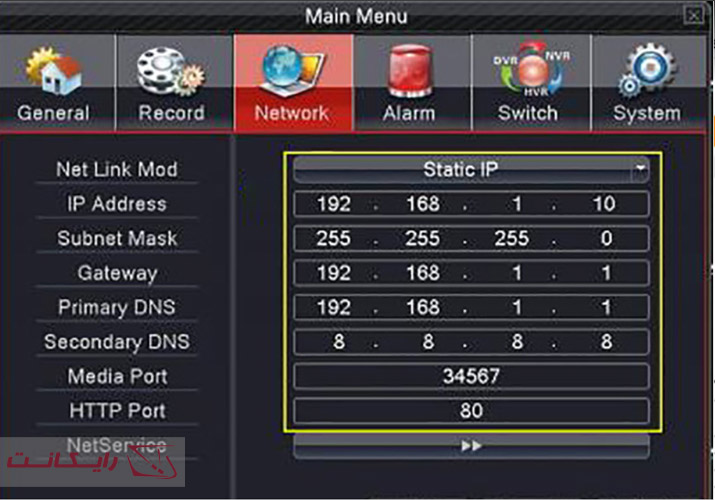
به قسمت SETTING یا CONFIGURATION و بعد به قسمت NETWORK بروید.
بعد از ورود به بخش NETWORK در DVR، وارد TCP/IP شوید. حالا با غیرفعال کردن گزینه OBTAIN IP AUTOMATICALLY، میتوانید تنظیمات لازم را انجام دهید.
نکته: در صورت فعال بودن گزینه DHCP، تیک آن را بردارید. زیرا با فعال بودن این گزینه، با هر بار خاموش و روشن شدن مودم ممکن است ip دستگاه تغییر کند و تصویر دوربینهای روی موبایل یا کامپیوتر قطع شود .
تنظیمات dvr برای انتقال تصویر روی موبایل را به این صورت انجام دهید:
IP address = 192.168.1.7
Subnet mask= 255.255.255.000
Gateway = 192.168.1.1
HTTP PORT= 80
فقط اطلاعات داده شده را در صفحه شبکه DVR وارد کنید. سپس روی Done یا Save کلیک کنید. و در نهایت DVR را راهاندازی مجدد کنید.
نکته: 192.168.1.7 آی پی DVR است که باید دقیقا همین آی پی را در تنظیمات مودم نیز وارد کنیم ( یعنی در مرحله 3)
همچنین در این صفحه ممکن است چند نوع پورت با عنوانهای متفاوت ببینید. مانند MOBILE PORT یا MEDIA PORT یا پورت تلفن (اگر زبان فارسی باشد). باید عدد این پورت را نیز یادداشت کنید. آن را برای تنظیمات مودم در مرحله 3 نیاز داریم. چند نمونه از عددهای مربوط به پورت که باید از روی DVR یادداشت کنید در زیر مثال زدهایم:
- به طور مثال در دستگاههای داهوا پورت TCP نرمافزار موبایل و همینطور TCP نرمافزار کامپیوتر، هر دو 37777 است.
- در دستگاههای AHD پورت موبایل 34600 و پورت کامپیوتر 34567 است.
- و یا دستگاههای دیگر ممکن است 3000 باشد.
بنابراین ما باید دو عدد را در این قسمت یادداشت کرده و برای مراحل بعدی همراه خود داشته باشیم. یکی IP دیویآر و دیگری شماره پورت. اکنون قسمت تنظیمات DVR برای انتقال تصویر با ip static انجام شده است.
مرحله 3: تنظیمات مودم برای انتقال تصویر دوربین روی موبایل
اکنون مودم WIFI را برای اتصال به DVR پیکربندی میکنیم.
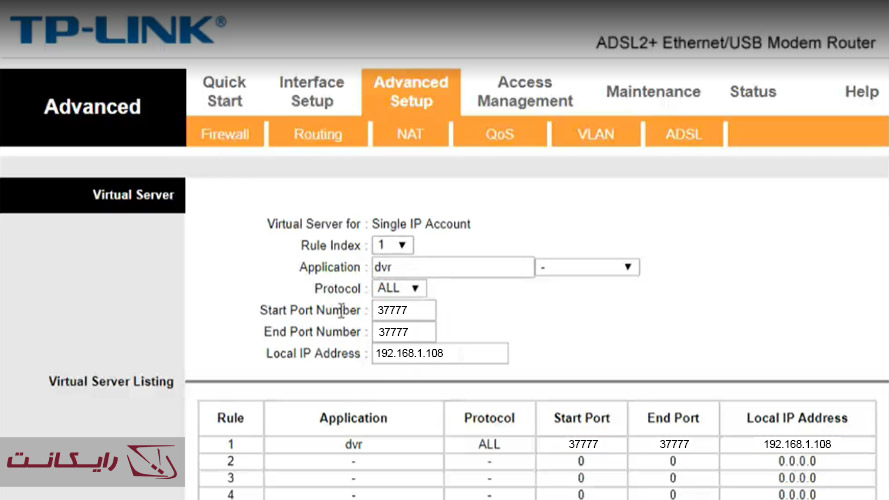
برای این کار ابتدا باید با استفاده از مرورگر کامپیوتر به مودم وصل شویم. کامپیوتر خود را روشن کرده و وارد مرورگر شوید. در قسمت نوار آدرس، آی پی مودم را تایپ کرده و Enter را بزنید. ip مودم معمولا 192.168.1.1 یا 192.168.0.1 است.
برای باز کردن صفحه اصلی مودم باید یوزنیم و پسورد آن را وارد کنیم. در 90 درصد موارد “admin” هم یوزرنیم و هم پسورد ماست. در غیر این صورت از اطلاعات درج شده زیر دستگاه مودم، نام کاربری و پسورد مودم خود را ببینید.
بعد از ورود به صفحه مودم؛ بخش port forwarding را پیدا کنید. ( معمولا در قسمت Advance setup قسمت Nat و یا در قسمت Virtual server میتوانید آن را پیدا کنید. هیچگاه از گزینه DMZ برای انتقال تصویر روی موبایل استفاده نکنید، زیرا امنیت اطلاعات شما را به خطر میاندازد)
حال در قسمت port forwarding یا Virtual server، باید آدرس آی پی و پورت دستگاه DVR را وارد کنیم ( اصطلاحا آن را فوروارد کنیم). هر دو این اطلاعات را در مرحله 2 و از روی DVR یادداشت کرده بودیم.
اطلاعات زیر را وارد کنید:
Port=80 or 8080
IP address =192.168.1.7
Protocol= all
Start Port Number = مطابق با عدد پورتی که در مرحله 2 یادداشت کردیم ( به طور مثال برای دستگاه داهوا 37777)
End Port Number = مطابق با عدد پورتی که در مرحله 2 یادداشت کردیم ( به طور مثال برای دستگاه داهوا 37777)
سایر پیشفرضها را تغییر ندهید.
اطلاعات را ذخیره کنید و روی enable all کلیک کنید و سپس مودم خود را مجددا راهاندازی کنید.
مرحله 4: DVR را از طریق کابل LAN به مودم وای فای وصل کنید.
(کابل VGA یا HDMI را که در مرحله قبل، از DVR به مانیتور وصل کرده بودید، جدا کنید)
مرحله 5: SETTINGS را بررسی کنید
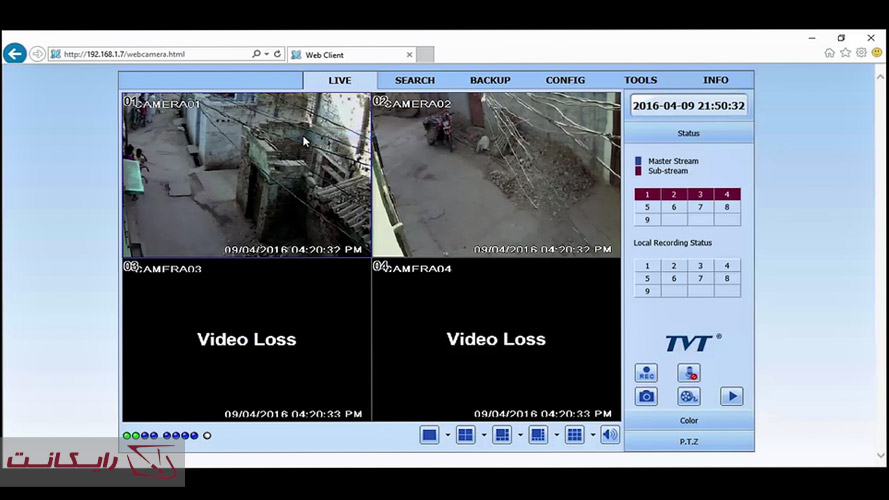
فقط کامپیوتر خود را روشن کنید؛ سپس مرورگر را باز کنید. آدرس ip و پورت را به این صورت 192.168.1.7:80 در قسمت آدرس تایپ کنید و ENTER را بزنید. (اگر کامپیوتر برای اولین بار است که به دستگاه متصل میشود، پیغام امنیتی جهت نصب فایل ActiveX نمایش داده میشود، آن را تایید نمایید.)
نکته: اگر پورت Http را چیزی غیر از ۸۰ تنظیم کرده باشید باید آن را انتهای آدرس IP وارد نمایید.
اکنون نام کاربری و پسورد صفحه DVR را وارد کنید (آن را میتوانید از دفترچه راهنمای DVR پیدا کنید). معمولا [id=admin و password=password] است.
تنها یک مرحله دیگر باقی مانده …
مرحله 6: وارد موبایل خود شوید.
تلفن هوشمند خود را به شبکه وای فای وصل کنید. همانطور که در مرحله انتقال تصویر روی موبایل به روش p2p توضیح دادیم؛
در آخرین مرحله نصب دوربین مدار بسته روی گوشی، باید از برنامه نصب دوربین روی گوشی استفاده کنیم. ( توضیحات نحوه دانلود نرمافزار را در بالای صفحه و در روش اول: انتقال تصویر روی موبایل با روش P2P بخوانید)
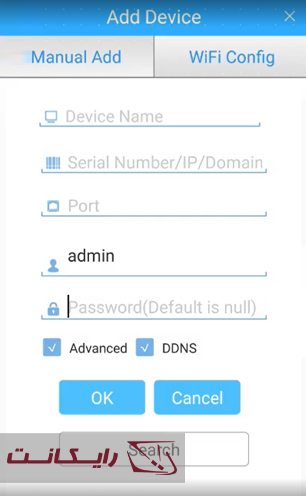
بعد از نصب برنامه روی موبایل؛ برنامه را باز کنید و تنظیمات زیر را انجام دهید:
Device Name = نام اختیاری
IP / Domain = آدرس IP استاتیک که از شرکت ارائه دهنده اینترتمان تهیه کرده بودیم
Port = همان عدد پورت که در مرحله 2 یادداشت کردیم ( به طور مثال برای دستگاه داهوا 37777)
ID = Admin
PASSWORD= رمز عبور (آن را در دفترچه راهنمای DVR پیدا کنید)
و در نهایت روی enter یا login یا OKکلیک کنید.
اکنون روش دوم انتقال تصویر روی موبایل یا همان آموزش انتقال تصویر روی موبایل با آی پی استاتیک نیز تمام شد.
سوال مهم
برای انتقال تصویر چند دوربین مداربسته، با استفاده از فقط یک IP Static چه کار باید کرد؟
توضیحات داده شده در مقاله برای انتقال تصویر یک دوربین تحت شبکه بر روی موبایل است. اما اگر دوربین دیگری نیز در شبکه داشته باشیم که IP متفاوتی دارد (مثلا 192.168.1.109) و بخواهیم برای آن نیز انتقال تصویر روی موبایل با همان IP static انجام دهیم، چه کار باید بکنیم؟
برای این کار ابتدا باید در مرحله 2، و در تنظیمات DVR، پورت TCP و UDP دوربین جدید را تغییر دهیم.
برای مثال برای دوربین اول که آن را آموزش دادیم از TCP = 37777 و UTP=37778 استفاده کردیم،
برای دوربین دوم که آن را نیز داهوا در نظر میگیریم؛ باید پورتهای آن را به TCP = 37779 و UTP=37780 تغییر دهیم.
سپس در مرحله 3 برای اعمال تنظیمات انتقال پورت، این اطلاعات را وارد میکنیم:
Rule Index = 2
Application = DVR2
Protocol = all
Start Port Number = 37779
End Port Number = 37779
Local IP Address = 192.168.1.109
و گزینه Save را انتخاب میکنیم. اکنون در لیست دستگاههای فوروارد شده در پایین صفحه، ردیف دوم نیز اضافه میشود و نشان میدهد دو دستگاه فوروارد شده است.
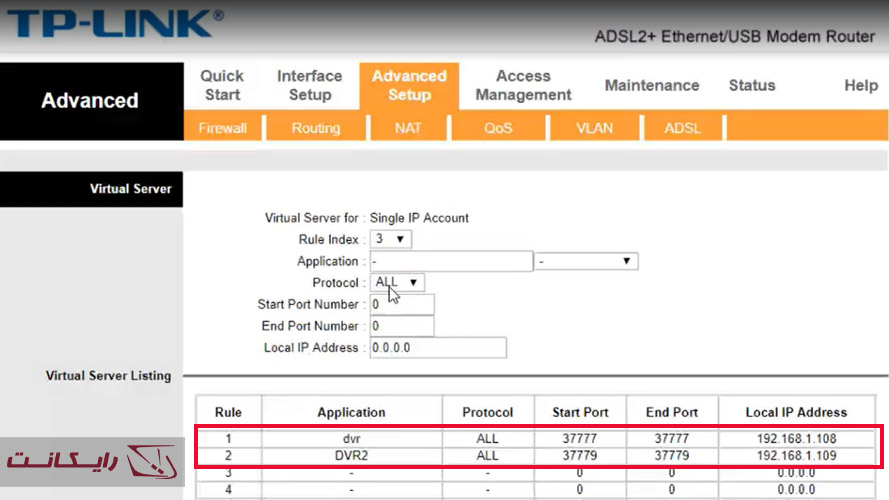
برای هر دستگاه دیگری که در شبکه داشته باشیم و بخواهیم با همان آی پی استاتیک، انتقال تصویر روی موبایل را انجام دهیم، به همین ترتیب عمل میکنیم. یعنی ابتدا پورتهای آن دستگاه را روی DVR تغییر میدهیم و سپس با IP متفاوت، آن را در مودم تعریف میکنیم.
بدین صورت انتقال تصویر همه این دستگاههای درون شبکه، تنها با یک IP ولید انجام خواهد شد.
سخن آخر
اگر فرصت کافی داشته باشید، به راحتی میتوانید با این آموزش نصب دوربین مدار بسته روی گوشی، انتقال تصویر دوربینتان بر روی موبایل را انجام دهید. اما در صورت نداشتن فرصت کافی و یا عدم تجربه کافی در زمینه دوربینهای مداربسته و شبکه، این کار را به متخصصین این حوزه بسپارید.
و در آخر، در صورتی که با مشکلی رو به رو شدید به ما اطلاع دهید. پاسخ حرفهای را از کارشناسان ما در رایکانت با بیش از دو دهه تجربه در زمینه خدمات و نصب دوربین مداربسته دریافت خواهید کرد.ا
سوالات متداول
خیر، شما میتوانید با استفاده از اینترنت پر سرعت و دستگاه DVR یا NVR تصاویر دوربین مداربسته را به موبایل خود منتقل کنید. برای این کار باید دستگاه ذخیرهساز را به اینترنت وصل کرده و نرمافزار مناسب را روی گوشی خود نصب کنید
بستگی به سیستم عامل گوشی و نوع دوربین مداربسته شما دارد. بعضی از نرمافزارهای رایج برای این منظور عبارتند از: EverFocus EPRO NVR, mCam View, CCTV Viewer, SuperLive Pro, iVMS-4500 و غیره. شما باید نرمافزار سازگار با دوربین خود را پیدا کرده و روی گوشی خود نصب کنید.
برای دیدن تصاویر با کیفیت بالاتر، شما باید از دوربینهای با رزولوشن و فرکانس تصویر مناسب استفاده کنید. همچنین باید از اینترنت پر سرعت و پایدار برای انتقال تصاویر استفاده کنید. در صورت استفاده از دوربینهای وایرلس، مطمئن شوید که سیگنال وای فای قوی و پایدار باشد.





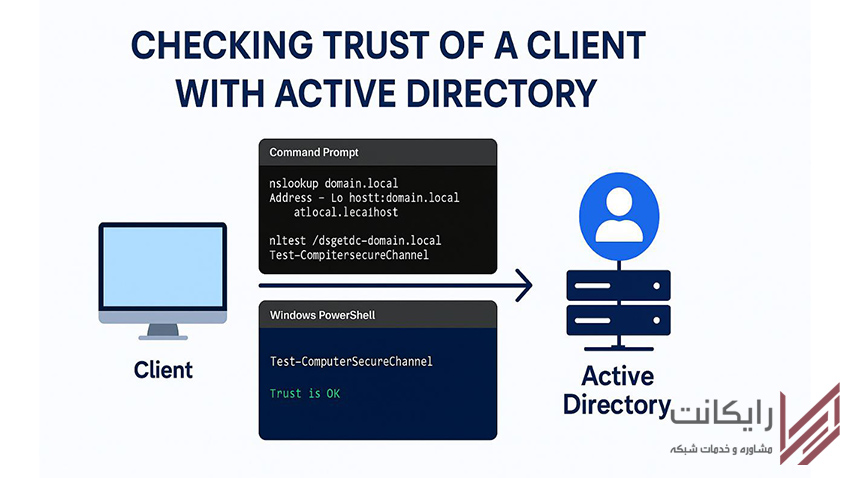
4 Comments
سلام. خیلی خوب بود ممنون. فقط یک سوال من با هایک کانکت وصل شدم به دوربین ها ولی با دیتا گوشیم هر کاری کردم نتونستم ببینم دوربین ها را. باید چکارکنم فقط با وای فای کار میکنه با دیتا گوشیم کار نمیکنه
سلام دوست عزیز. متأسفانه بعضی از سرویسهای P2P ، توسط بعضی از سرویس دهنده های اینترنتی فیلتر شدند، یا بعضاً توسط خود شرکت ارائه دهنده سرویس P2P تحریم شدیم. در حال حاضر با توجه به وضعیت اینترنت در ایران، بهترین روش برای دیدن تصاویر دوربین مداربسته، گرفتن IP ثابت از سرویس دهنده اینترنتی و استفاده از پورت فوروارد بر روی مودم می باشد.
ببخشید میشه هم تو تلویزیون باشه هم گوشی به هردو تا نشان بده یا فقط ب یکی
سلام
بله می توان تصاویر دوربین های مداربسته را بر روی DVR و NVR از طریق موبایل، کامپیوتر و تلویزیون همزمان مشاهده کرد.